MFC-J5320DW
FAQ e Risoluzione dei problemi |
Stampare utilizzando solo la cartuccia di inchiostro nero quando le cartucce a colori sono esaurite.
Fondamentalmente, la macchina Brother è progettata per interrompere TUTTE le operazioni di stampa quando una delle cartucce di inchiostro è vuota. In questo modo si garantisce la durata della testina di stampa e si garantisce una qualità di stampa superiore. Se l'unità dovesse continuare a stampare, i processi di stampa e i cicli di pulizia aspirerebbero l'aria dalla cartuccia vuota e danneggerebbero la testina di stampa.
Tuttavia, la macchina Brother può funzionare in modo eccezionale in modalità di sola stampa in bianco e nero quando una o più cartucce di inchiostro a colori sono vuote. Quando una cartuccia a colori è vuota, sul touch screen del dispositivo viene visualizzato il messaggio di errore "Stampa solo Nero Sostituire Inchiostro" o "Stampa solo Nero su 1 facciata Sostituire Inchiostro".
Per stampare utilizzando solo la cartuccia di inchiostro nero, procedere come segue:
FASE 1 Verificare che sul touch screen sia visualizzato un messaggio
-
Se sul touch screen viene visualizzato Stampa solo Nero Sostituire Inchiostro o Stampa solo Nero su 1 facciata Sostituire Inchiostro, passare alla FASE 2.
-
Se si tenta di stampare dal PC quando una cartuccia a colori è vuota, viene visualizzato il messaggio "Impossibile stampare" . Per tornare alla modalità Bianco e nero, premere (
 Annulla) per annullare il processo di stampa. Se il messaggio continua a essere visualizzato, sostituire le cartucce di inchiostro.
Annulla) per annullare il processo di stampa. Se il messaggio continua a essere visualizzato, sostituire le cartucce di inchiostro.
-
Se sul touch screen viene visualizzato il messaggio Impossibile stampare, la stampante interrompe tutte le operazioni di stampa. Sostituire le cartucce di inchiostro.
- Se sul touch screen vengono visualizzati altri messaggi di errore (ad esempio "Impossibile rilevare"), fare riferimento a "Domande frequenti e risoluzione dei problemi" per informazioni sul messaggio di errore ricevuto.
-
È possibile utilizzare la macchina come stampante in bianco e nero per circa quattro settimane. Questo dipende dal numero di pagine stampate.
-
Se si scollega la macchina, la memoria potrebbe essere cancellata. Per stampare utilizzando solo la cartuccia di inchiostro nero, sostituire la cartuccia a colori.
- Se la cartuccia di inchiostro vuota viene rimossa e il coperchio della cartuccia di inchiostro viene chiuso, sul display viene visualizzato il messaggio "Impossibile stampare". Per stampare utilizzando solo la cartuccia di inchiostro nero, sostituire le cartucce di inchiostro a colori .
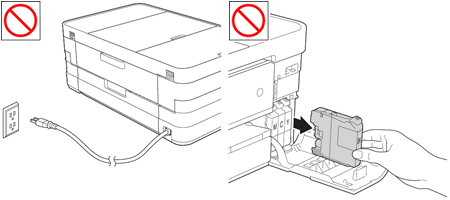
FASE 2 Stampa utilizzando solo la cartuccia di inchiostro nero che segue una di queste procedure di stampa
-
Stampa da PC
-
Copia
- Fax (solo utenti MFC)
Sul computer viene visualizzato il seguente messaggio:

L'esempio sopra riportato riguarda una cartuccia gialla vuota. Può anche indicare Ciano o Magenta.
Per modificare il driver della stampante in scala di grigi, seguire la procedura riportata di seguito per Windows® o Macintosh:
(Windows)
-
Apri Preferenze Stampa (fare clic qui per visualizzare i dettagli su come aprire Preferenze stampa.)
-
Fare clic sulla scheda base e scegliere carta normale in tipo di supporto.
Assicurarsi che carta a lento assorbimento sia stata deselezionata.
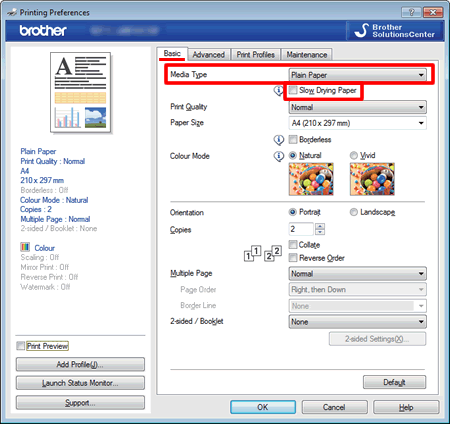
-
Fare clic sulla scheda Avanzate .
-
Fare clic sul pulsante di opzione Scala di grigi
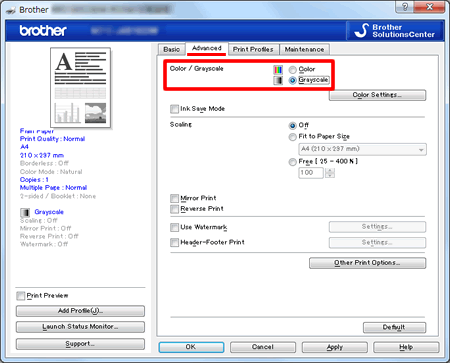
-
Fare clic su Applica -> OK.
-
Eliminare i processi rimanenti dalla coda di stampa del computer. (fare clic qui per vedere come eliminare i lavori di stampa dalla coda di stampa del computer.)
-
Premere
 (Annulla) sulla macchina Brother per annullare i lavori in attesa.
(Annulla) sulla macchina Brother per annullare i lavori in attesa.
- Ora è possibile utilizzare la macchina come stampante Bianco e Nero.
-
Aprire finestra di dialogo Stampa. ( (fare clic qui per visualizzare i dettagli su come aprire la finestra di dialogo Stampa ).
-
Scegliere Impostazioni di stampa nella finestra di dialogo Stampa.
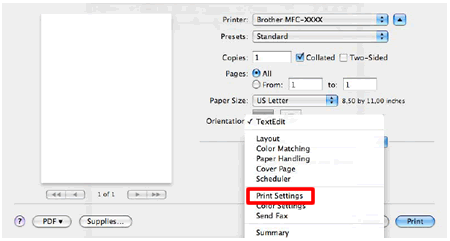
-
Scegliere carta normale in tipo di supporto.
Assicurarsi che carta a lento assorbimento sia stata deselezionata.
-
Scegliere Scala di grigi in Colore/ Scala di grigi.
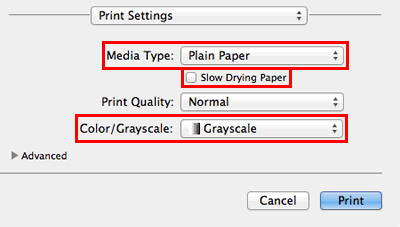
- Fare clic su Stampa per avviare il processo di stampa.
Una volta sostituita la cartuccia di inchiostro, è necessario tornare alle impostazioni del driver della stampante e fare clic sul pulsante di opzione per scegliere Colore.
La voce riportata di seguito può causare la visualizzazione di "Impossibile stampare" , ma può essere cancellata.
Se si tenta di stampare dal PC senza modificare il driver della stampante, viene visualizzato il messaggio "Impossibile stampare" . Per tornare alla modalità Bianco e nero, premere il pulsante (Annulla) sulla macchina per annullare il processo di stampa.
il pulsante (Annulla) sulla macchina per annullare il processo di stampa.
-
Quando una cartuccia di inchiostro a colori è vuota, la stampante non può eseguire una copia a colori. Se si preme Avvio a colori (colore), la stampante Brother stampa in bianco e nero.
- Come tipo di carta è possibile scegliere solo carta normale. Tutti gli altri tipi di carta non consentono alla macchina di eseguire una copia.
-
Se l'apparecchio invia un fax a colori, verrà richiesto di inviare il documento in bianco e nero.
- È possibile scegliere solo due tipi di carta: Carta normale carta per getto d'inchiostro. Tutti gli altri tipi di carta non consentono al dispositivo di stampare il fax. Verrà memorizzato.
